引言:简单的整理下 Linux 环境下 Jmeter 的安装、使用及性能测试结果分析工具 nmon 的使用等
分为如下几部分:
1、Linux 环境安装 Jmeter(版本:3.2)
2、Linux 环境下 Jmeter 脚本的执行命令。
3、Linux 环境下 nmon 的安装和使用
一、Linux 环境安装 Jmeter(版本:3.2)
步骤:
1、安装 JDK1.8(绕过)
2、安装 Jmeter:
(1)下载 Jmeter 3.2 版本的 tgz 包,地址:https://archive.apache.org/dist/jmeter/binaries/
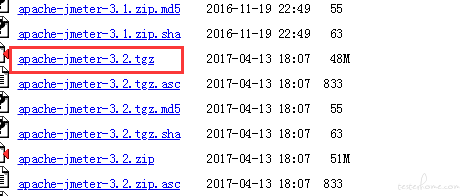
(2)直接解压到 Linux 服务器,解压命令:tar -zxvf 文件名
(3)配置环境变量:vim /etc/profile,在配置文件下方输入:export PATH=/opt/apache-jmeter-3.2/bin/:$PATH
(4)保存配置文件并退出,并将配置文件立即生效,输入:source profile
(5)查看 Jmeter 是否安装成功,命令:jmeter -v
二、Linux 环境下 Jmeter 脚本的执行命令。
(1)准备好在 windows 环境录好的脚本:.jmx 文件(脚本可不添加监听器)
注意:.jmx 文件配置了 CSV 数据文件的,路径要配置成 linux 下.csv 文件的路径
(2)在 Linux 上 apache-jmeter-3.2 的根目录下,执行 Jmeter 脚本的命令是:./bin/jmeter -n -t .jmx 文件(脚本)-l .jtl 文件(测试运行结果文件)
举例:./bin/jmeter -n -t /home/test/Bing 接口测试样本.jmx -l /home/test/Bing 接口测试样本.jtl
参数说明:
-n 表示以 nogui 方式运行测试计划。
-t 表示测试计划,后面跟测试计划名称。
-l 表示测试结果,后面跟测试结果文件名称。
运行后显示如下界面,即成功运行了脚本:

运行结束后会显示:

显示 ... end of run 即脚本运行结束,在输入的测试运行结果文件的路径下就会出现命令中输入的 jtl 文件了。
(3)将上一步运行结束后生成的.jtl 文件拷贝到 win 上,打开 win 上的 Jmeter,随便新建一个项目,也可以用之前的项目,添加监听器,在监听器界面点击浏览,选择该.jtl 文件,就可以查看结果了:
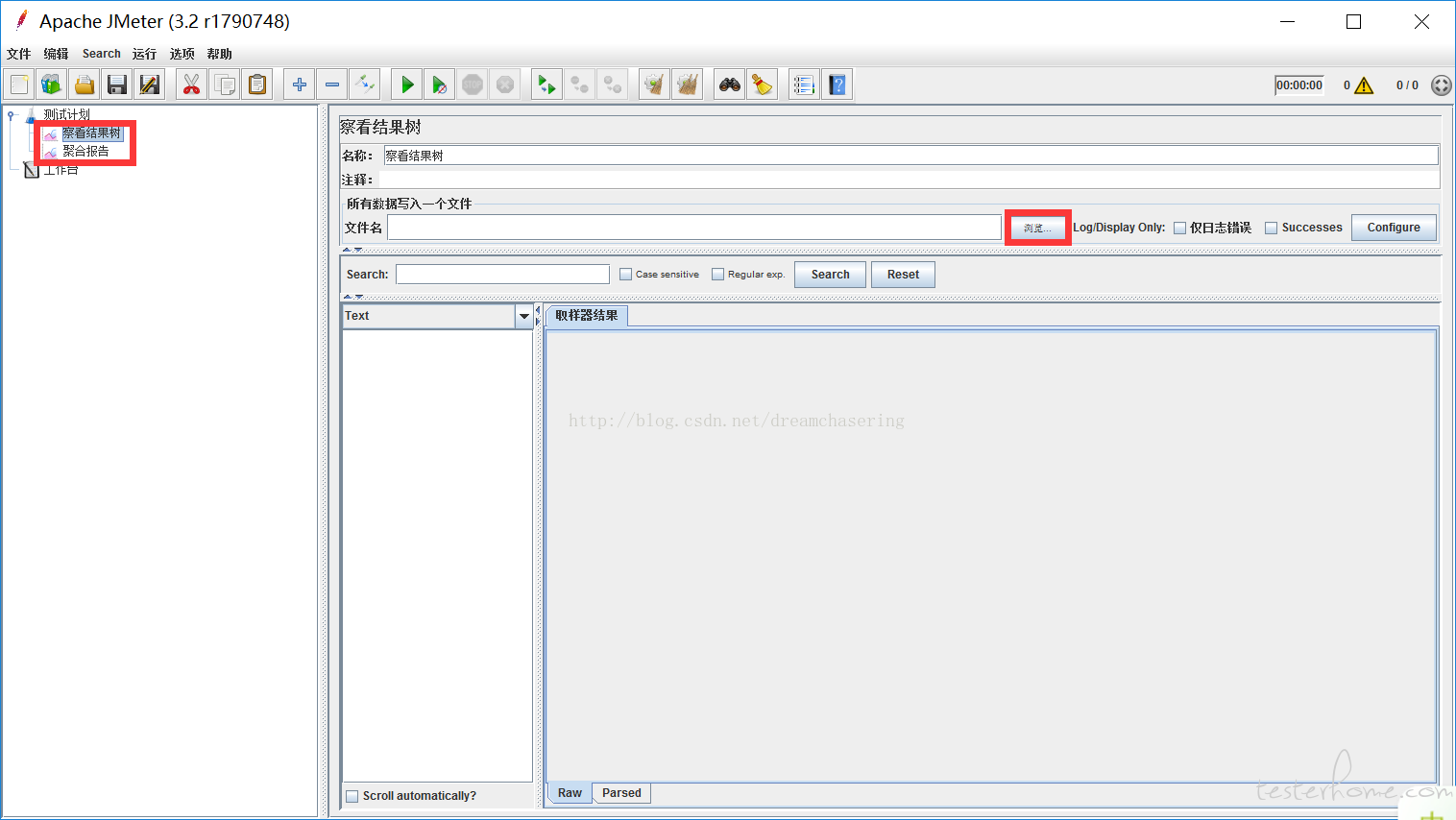
备注: 另外,在 Linux 下我们有时候希望线程可以在后台运行,这样我们关闭当前连接后,线程依然可以运行,这里提供一个将 jmeter 命令设置为后台线程的方法。
使用 setsid 命令:
setsid bin/jmeter -n -t .jmx 文件 -l .jtl 文件
setsid ./bin/jmeter -n -t .jmx 文件 -l .jtl 文件
有没有 ./ 当前目录的表示符都可以。
三、Linux 环境下 nmon 的安装和使用
重点汇总:
(1)下载 nmon 压缩包:
http://nmon.sourceforge.net/pmwiki.php?n=Site.Download
注意:要下载对应的 Linux 版本的 nmon
(2)修改文件名:mv nmon16g_x86_rhel72 nmon
(3)附 755 权限:chmod 755 nmon
(4)在 nmon 目录下执行:./nmon,更多命令按 h 查看帮助信息。
(5)采集系统性能信息,并生成报告(需要建立一个 report 名称的文件夹,用来存生成的报告):
a.执行命令:./nmon -s3 -c60 -f -m ./report
说明:-s3 为每 3s 收集一次性能信息,-c60 为收集 60 次,-f 为生成的文件名包含该文件创建时间,-m ./report 为指定测试报告存储路径,如下图:
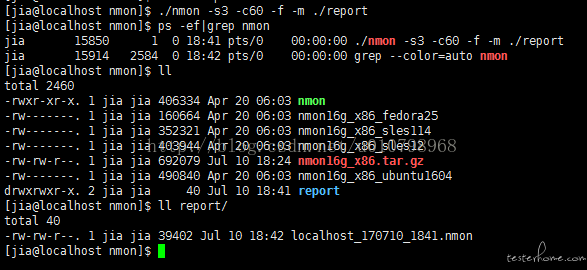
执行完收集信息的命令后,生成了以 hostname+ 创建年月 + 创建时间的文件,并且可以看到有个 nmon 的后台进程,即为收集服务器性能信息的进程,直到 60 次收集执行完之后,该进程才会结束。
b.下载 nmon analyser 分析工具,该工具可以将上面生成的.nmon 文件转化为图表,更为直观。
下载地址:https://www.ibm.com/developerworks/community/wikis/home?lang=en#!/wiki/Power%20Systems/page/nmon_analyser
下载完解压可以看到有两个文件,如图:
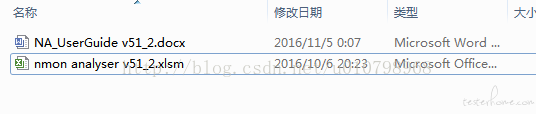
打开 nmon analyser v51_2.xlsm 文件:
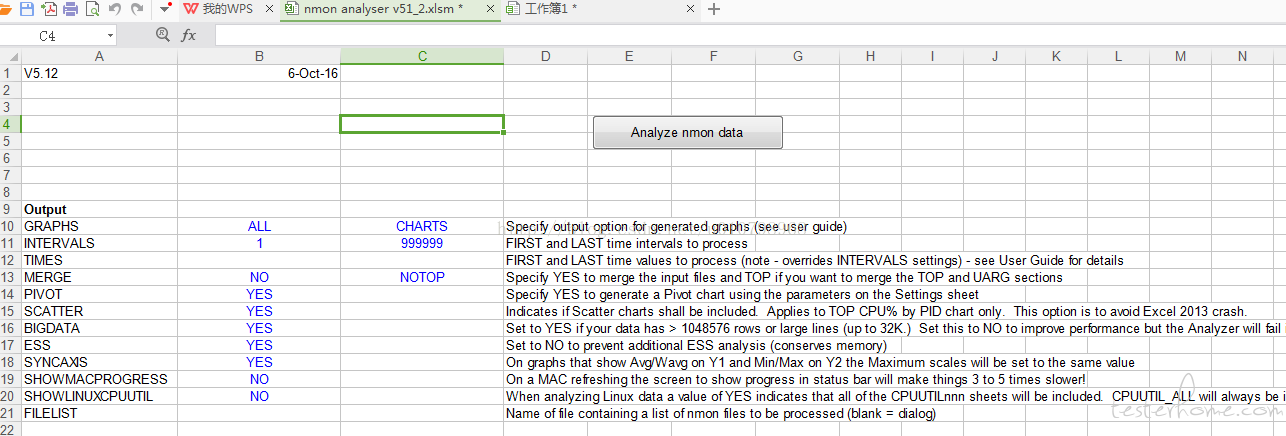
将 linux 服务器上的报告.nmon 文件 down 下来,点击上图中的 Analyze nmon data 按钮,选择刚刚 down 下来的文件,生成可视化图表,如下图:
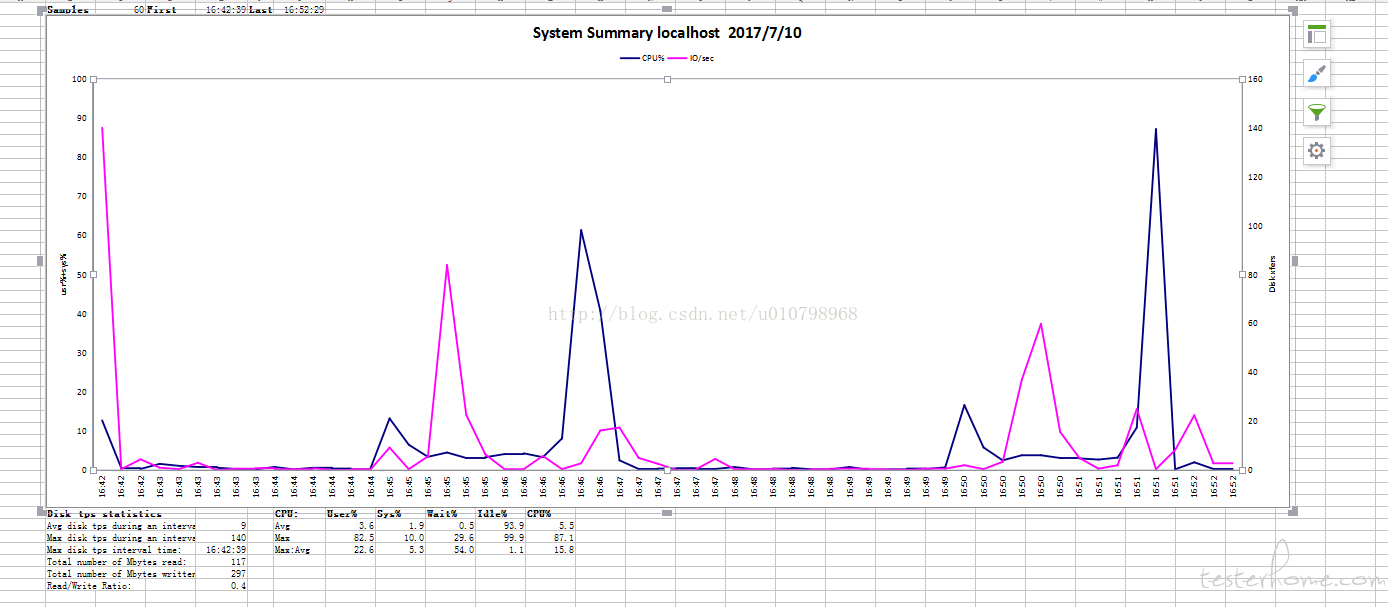
注意:另外,如果有同学点击 Analyze nmon data 按钮后弹出 “宏不可用” 的提示,Excel 可自行百度如何开启宏,wps 个人版则需要下载一个插件,笔者放到了网盘里面,可自行下载,下载之后解压,双击 vba6chs.msi 安装即可,安装好之后重启 wps,即可正常使用宏,并生成可视化图表。
网盘地址:http://pan.baidu.com/s/1o8iFk6m
参见:http://blog.csdn.net/u010798968/article/details/74932124